إصلاح رمز خطأ Netflix NW-6-503
منوعات / / July 13, 2022

إن مشاهدة أفلامك المفضلة ومسلسلات الويب على Netflix هي أفضل ما يمكنك فعله أثناء وقت الفراغ. ولكن إذا كنت غير قادر على البث على Netflix وتواجه رمز خطأ Netflix nw-6-503 ، فلا داعي للقلق! هذه مشكلة تحدث بشكل أساسي عندما يتعذر على Netflix الاتصال بخوادمهم. نقدم لك دليلًا مثاليًا لإصلاح هذا الخطأ. بالإضافة إلى ذلك ، من خلال تنفيذ طرق استكشاف الأخطاء وإصلاحها المحددة ، يمكنك أيضًا إصلاح رمز خطأ Netflix nw-6-403 أيضًا. استمر في قراءة المقال لمعرفة كيف يمكنك حل هذه المشكلة.

محتويات
- كيفية إصلاح رمز خطأ Netflix NW-6-503
- الطريقة الأولى: طرق استكشاف الأخطاء وإصلاحها الأساسية
- الطريقة 2: إعادة تحميل تطبيق Netflix
- الطريقة الثالثة: امسح ملفات تعريف الارتباط الخاصة بـ Netflix
- الطريقة الرابعة: تحديث تطبيق Netflix
- الطريقة الخامسة: تحديث متصفح الويب
- الطريقة 6: تعطيل VPN والخادم الوكيل
- الطريقة 7: إعادة تعيين ذاكرة التخزين المؤقت DNS
- الطريقة 8: اتصل بخدمة العملاء
كيفية إصلاح رمز خطأ Netflix NW-6-503
السبب الرئيسي لخطأ Netflix المذكور هو تلف الملفات المخزنة مؤقتًا في جهاز البث لديك ويجب تحديثها. لذلك ، قمنا بإدراج جميع طرق استكشاف الأخطاء وإصلاحها الممكنة لإصلاح المشكلة. قبل تنفيذ الخطوات ، يجب عليك أولاً التحقق مما إذا كان خادم Netflix معطلاً أم لا. يزور
هل Netflix Down page للتحقق من حالة الخادم.
الطريقة الأولى: طرق استكشاف الأخطاء وإصلاحها الأساسية
1. إعادة تشغيل جهاز التوجيه
1. أعثر على زر الطاقة في الجزء الخلفي من جهاز التوجيه الخاص بك.
2. اضغط على الزر مرة واحدة ل أطفئه.

3. حاليا، قطع الاتصالكابل طاقة جهاز التوجيه وانتظر حتى يتم استنزاف الطاقة بالكامل من المكثفات.
4. ثم، أعد الاتصالكابل الطاقة وتشغيله بعد دقيقة.
5. انتظر حتى يتم إعادة إنشاء اتصال الشبكة و حاول تسجيل الدخول مرة أخرى.
2. إعادة تشغيل جهاز الكمبيوتر
قد تؤدي إعادة التشغيل البسيطة إلى حل المشكلة. اتبع الخطوات الموضحة لإعادة تشغيل الكمبيوتر.
1. اضغط على مفتاح Windows.
2. اضغط على قوة زر في الزاوية اليسرى السفلية.
3. الآن ، حدد ملف إعادة بدء خيار إعادة تشغيل جهاز الكمبيوتر.

3. قم بتشغيل مستكشف أخطاء النظام ومصلحها
قد يحدث رمز خطأ Netflix المذكور NW-6-503 بسبب مشاكل الإنترنت في جهاز الكمبيوتر الخاص بك. اقرأ دليلنا إلى استكشاف مشكلات اتصال الشبكة على نظام التشغيل Windows 10 وإصلاحها. إذا كنت تستخدم تطبيق Netflix ، فيمكنك تشغيل مستكشف أخطاء تطبيقات متجر Windows ومصلحها لإصلاح أي أخطاء في التطبيق. اتبع الخطوات أدناه للقيام بذلك.
1. ضرب مفتاح Windows واكتب استكشاف أخطاء الإعدادات وإصلاحها في شريط البحث ، ثم انقر فوق فتح.

2. هنا ، قم بالتمرير لأسفل وحدد تطبيقات متجر Windows مستكشف الأخطاء ومصلحها.
3. الآن ، انقر فوق قم بتشغيل مستكشف الأخطاء ومصلحها اختيار.

4. اتبع ال التعليمات التي تظهر على الشاشة لتطبيق الإصلاح في حالة اكتشاف أي أخطاء.
4. تحديث ويندوز
إذا كان نظام التشغيل لديك قديمًا ، فسيؤدي ذلك إلى إنشاء العديد من الأخطاء والأخطاء. اتبع مقالتنا لتنزيل آخر تحديثات Windows 10 وتثبيتها.

الطريقة 2: إعادة تحميل تطبيق Netflix
إذا تعذر على Netflix الاتصال بخوادمه ، فأنت بحاجة إلى تحديث بيانات ذاكرة التخزين المؤقت. يمكنك القيام بذلك بمجرد إعادة تحميل تطبيق Netflix. اتبع هذه الخطوات لإصلاح رمز خطأ Netflix NW-6-503 عن طريق إعادة تحميل تطبيق Netflix.
1. اضغط على المزيد من التفاصيل الخيار في شاشة الخطأ.
2. ثم حدد ملف أعد تحميل Netflix اختيار.

اقرأ أيضا:كيفية إصلاح خطأ Netflix UI3010
الطريقة الثالثة: امسح ملفات تعريف الارتباط الخاصة بـ Netflix
1. انتقل إلى تقوم Netflix بمسح ملفات تعريف الارتباط صفحة. بعد الانتقال إلى الصفحة ، سيتم مسح جميع ملفات تعريف الارتباط من الموقع.

2. الآن ، انقر فوق تسجيل الدخول وقم بتسجيل الدخول باستخدام بيانات الاعتماد الخاصة بك.

الطريقة الرابعة: تحديث تطبيق Netflix
اتبع هذه الخطوات لتحديث تطبيق Netflix من خلال متجر Microsoft.
1. ضرب مفتاح Windows، يكتب متجر مايكروسوفت، وانقر فوق فتح.
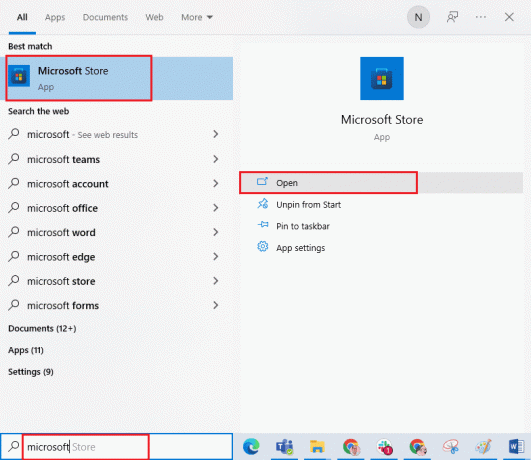
2. ثم ، انقر فوق مكتبة الخيار في الزاوية اليسرى السفلية من متجر مايكروسوفت نافذة او شباك.

3. بعد ذلك ، انقر فوق احصل على التحديثات زر كما هو مبين.
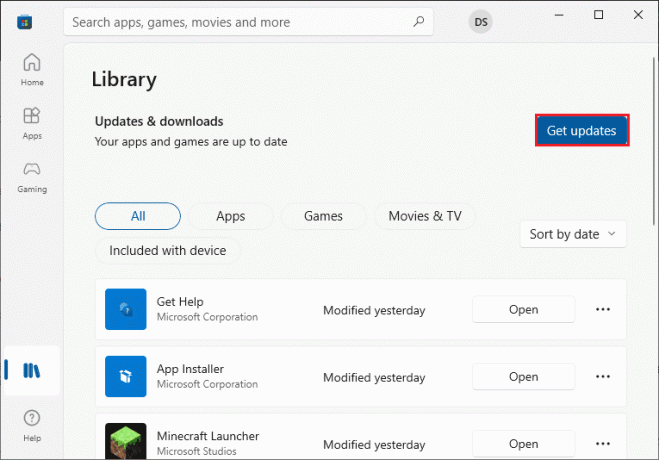
4. الآن ، انقر فوق تحديث الجميع زر كما هو محدد.
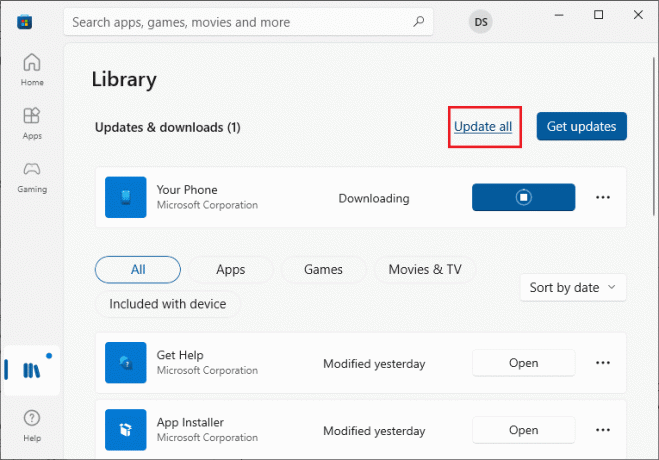
5. أنتظر لأجل نيتفليكس التطبيق ليتم تحديثه ، ثم قم بتشغيله.
اقرأ أيضا:كيفية إصلاح رمز خطأ Netflix M7111-1101
الطريقة الخامسة: تحديث متصفح الويب
إذا كنت تستخدم Netflix على متصفح الويب الخاص بك ، فيمكنك تحديث المستعرض الخاص بك ومعرفة ما إذا كان رمز خطأ Netflix nw-6-403 موجودًا أم لا. فيما يلي خطوات تحديث متصفح الويب.
1. اضغط على شبابيكمفتاح، يكتب كروم وانقر فوق فتح.

2. يكتب الكروم: // الإعدادات / المساعدة في ال شريط العنوان لإطلاق ملف حول كروم صفحة.
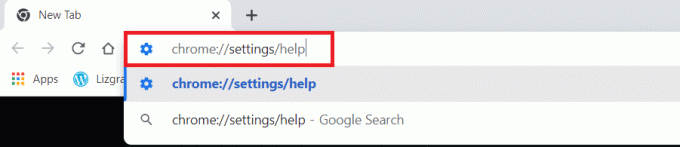
3 أ. إذا تم تحديث Google Chrome إلى أحدث إصدار ، فسيظهر Chrome محدث.

3 ب. في حالة توفر تحديث جديد ، سيقوم المتصفح تلقائيًا بتحديث المتصفح إلى أحدث إصدار.
4. انقر فوق إعادة التشغيل لإعادة تشغيل المتصفح.
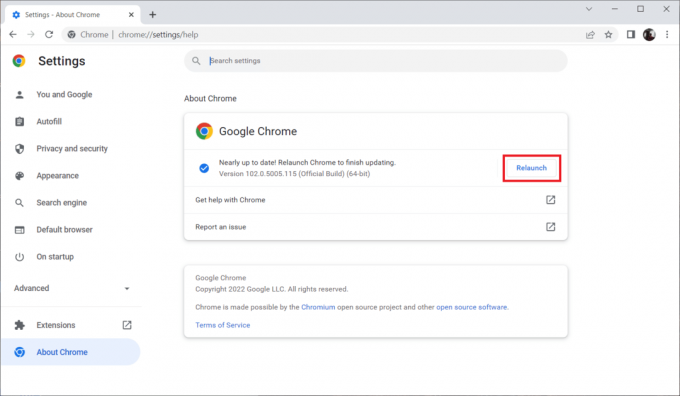
الطريقة 6: تعطيل VPN والخادم الوكيل
يمكنك استخدام خادم VPN لعرض العروض غير المتوفرة في منطقتك على Netflix. ومع ذلك ، فإن استخدام VPN قد يتسبب في ظهور رمز خطأ Netflix NW-6-503. لذا ، إذا واجهت الخطأ المذكور ، فحاول تعطيل خادم VPN. اقرأ دليلنا إلى قم بتعطيل VPN وخادم الوكيل على نظام التشغيل Windows 10.

اقرأ أيضا:إصلاح رمز خطأ Netflix UI3012
الطريقة 7: إعادة تعيين ذاكرة التخزين المؤقت DNS
فيما يلي خطوات إعادة تعيين ذاكرة التخزين المؤقت DNS و ipconfig لإصلاح رمز خطأ Netflix nw-6-403.
1. ضرب مفتاح Windows، يكتب موجه الأمر، وانقر فوق تشغيل كمسؤول.

2. أولاً، إعادة تعيين ذاكرة التخزين المؤقت DNS. اقرأ دليلنا إلى مسح أو إعادة تعيين ذاكرة التخزين المؤقت DNS.

3. ثم اكتب ipconfig / الإصدار الأمر وضرب يدخلمفتاح.

4. الآن اكتب ipconfig / تجديد الأمر والصحافة مفتاح الادخال لتجديد عنوان IP الخاص بك.

الطريقة 8: اتصل بخدمة العملاء
أخيرًا ، يمكنك الاتصال بـ خدمة عملاء Netflix ومعالجة مشكلتك لإصلاح الخطأ.

مُستَحسَن:
- إصلاح Java TM Platform SE الثنائي لا يستجيب في نظام التشغيل Windows 10
- إصلاح مشاكل قبول دعوة إلى حفلة Xbox
- 5 تم اكتشاف خطأ وكيل Netflix في Fix
- إصلاح خطأ وضع التصفح المتخفي على Netflix
نأمل أن تكون قادرًا على الإصلاح رمز خطأ Netflix NW-6-503 بمساعدة هذا الدليل. أخبرنا بأي من الطرق كانت أكثر فائدة بالنسبة لك. لأية استفسارات أخرى أو اقتراحات قيمة ، اترك تعليقًا أدناه. سنكون سعداء بالرد عليك.



